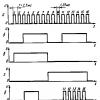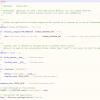Существует несколько способов, как правильно удалить аккаунт Гугл на Андроиде. Методы удаления зависят от версии прошивки и наличия прав суперпользователя.
Рассмотрим детальнее самые простые и быстрые способы сброса учетной записи на .
Аккаунт Google – это универсальная учетная запись, которая используется для связывания всех ваших устройств с , видеохостингами, поисковыми системами, онлайн-документами и другими полезными службами.
Регистрация и привязка учетной записи – это обязательное действие для первой настройки девайса.
В дальнейшем, пользователи могут «отвязывать» или полностью удалять существующие аккаунты.
Cодержание:
Способ 1 – Использование настроек ОС
Первый способ удаления является самым простым и безопасным. Его рекомендует использовать служба поддержки Google. Используйте этот вариант, если:
- Вы удаляете профиль, чтобы устранить возникшие неполадки и затем повторно авторизоваться в системе с этим же аккаунтом;
- Вы передаете свой смартфон или планшет в пользование близкого человека, не боясь, что он может иметь доступ к вашим контактам и файлам ;
- Вы хотите выйти из существующей учётной записи и повторно войти с новым аккаунтом .
После удаления учетной записи данным способом все файлы, номера телефонов, настройки останутся без изменений:
- Откройте меню приложений и кликните на «Настройки» ;
- В открывшемся окне найдите поле «Учетные записи…» и кликните на него. Выберите используемый профиль, который нужно удалить;
- В новом окне нажмите на клавишу дополнительных параметров – она расположена в правом верхнем углу. В выпадающем списке кликните на «Удалить запись» .
Ошибка удаления
Иногда в процессе выполнения стандартного удаления может возникать ошибка или зависание устройства. В результате, старый профиль остается на месте и ничего не происходит.
Решить проблему можно, добавив в приложение еще один аккаунт. Если в системе зарегистрировано несколько аккаунтов, один из них удалится без проблем.
Следуйте инструкции:
1 Откройте приложение электронной почты Gmail. Оно предустановлено на всех Андроид-устройствах;
2 В главном окне программы кликните на клавишу вызова меню и в списке опций выберите «Добавить еще один аккаунт» ;

3 В списке предложенных сервисов выберите Гугл и нажмите на «Продолжить» ;

4 В новом окне предлагается выбрать один из двух вариантов добавления профиля – создание новой четной записи или вход в уже существующий аккаунт, который еще не привязан к . Выберите подходящий для себя вариант;

5 После авторизации еще раз откройте программу Gmail. В окне её настроек появится только что добавленный адрес. Одна почта загружена в качестве основной, остальные – это дополнительные службы. Чтобы сделать новый аккаунт основным, просто кликните на значок с фотографией пользователя.

Теперь, когда вы выбрали другой аккаунт в качестве основного почтового хранилища , снова зайдите в и повторите первый способ удаления учетной записи. Она должна удалиться без каких-либо проблем, так как на смартфоне уже есть другой профиль пользователя.
Способ 2 – Принудительное удаление
Этот тип сброса аккаунта подразумевает «грубое» удаление всех привязанных учетных записей, данных и файлов пользователя.
Создание резервной копии


Итоговый файл будет сохранен в корневую папку приложения, открыть которую вы можете с помощью .
Переместите резервную копию на другое устройство и только после этого начинайте удаление аккаунта Гугл.
«Грубое» удаление аккаунта
Важно! Перед выполнением описанных ниже настроек советуем создать резервную копию данных и загрузить её на компьютер или в облачное хранилище. Таким образом, вы сохраните все свои файлы и контакты телефонной книги.
Является самым действенным способом полного удаления аккаунта для устройств без прав суперпользователя.
В результате сброса вы получите абсолютно новую программную оболочку телефона с той версией, которая была предустановлена во время покупки.
Для начала использования гаджета следует добавить или зарегистрировать – данные о старом аккаунте не сохраняются.
Следуйте инструкции:
1 Откройте окно настроек и выберите поле «Восстановление и сброс» ;

2 В новом окне кликните на «Сброс настроек» ;

3 Далее откроется окно с системным сообщением о том, какие данные будут удалены. Подтвердите действие, нажав на «Стереть все» . Далее дождитесь перезагрузки телефона и в процессе активации добавьте новый аккаунт Гугл.

Способ 3 – Принудительная остановка сервиса Google Accounts
Google предустанавливает на все смартфоны и планшеты с набор своих веб-сервисов и приложений. Это позволяет упростить настройку смартфона и ускорить его работу.
За управление аккаунтами пользователей отвечает сервис Google Accounts.
С помощью этого сервиса вы можете устанавливать последние обновления системы безопасности и легко управлять подключенными аккаунтами.
В настройках системы можно выполнить принудительную остановку работы Аккаунтов Google и удалить все данные утилиты.
Так все привязанные учетные записи будут автоматически стерты из гаджета.
Следуйте инструкции:
- Откройте настройки;
- Выберите вкладку «Приложения» ;
- Найдите утилиту «Аккаунты Google» и выберите её;
- В новом окне поочередно нажимайте на «Принудительная остановка» и «Стереть данные» .

Если на вашем смартфоне отсутствует отдельное приложение «Аккаунты» , выберите утилиту «Сервисы Google» и сотрите все её данные.
Способ 4 – удаление системных файлов (для устройств с правами ROOT)
Если на вашем гаджете установлены права суперпользователя, удалить все привязанные аккаунты будет гораздо проще.
У вас есть возможность редактировать и удалять любые , а все данные об учетных записях хранятся в одном документе.
Стереть нужный файл можно как с компьютера, так и со смартфона.
В первом случае подключите гаджет к ПК и откройте корневую папку, во втором – скачайте проводник Root Explorer для просмотра скрытых файлов.
Следуйте инструкции:
1 Откройте файловое хранилище телефона и зайдите в директорию DATAàSYSETM или DATAàSYSETMàUsersà0 (в зависимости от установленной версии прошивки);
2 В списке файлов найдите компонент ACCOUNTS.DB и откройте его настройки с помощью долгого касания ;
3 В выпадающем списке меню кликните на «Удалить» и дождитесь исчезновения файла из проводника.

Это действие позволяет стереть все записи о привязанных аккаунтах из смартфона. Перезагрузите телефон.
После повторного включения Андроид автоматически создаст новый «пустой» файл ACCOUNTS.DB.
Сразу после включения вам будет предложено добавить учетную запись – создать новую или войти в уже существующую страницу. Старые аккаунты отображаться не будут.
Все файлы и контакты пользователя, которые хранятся на девайсе, удалены тоже не будут.
Выход из аккаунта без его удаления
Если вы хотите использовать свою учетную запись на других устройствах, но её нужно удалить с вашего смартфона, достаточно просто выйти из профиля. Следуйте инструкции:
- С помощью любого браузера зайдите на Google.com и откройте поле «My Account»
;
Рис.15 – окно «Безопасность и вход»
- В строке «Способ входа» выберите «Пароль» ;

- Измените пароль учетной записи. Далее подключите смартфон к маршрутизатору. После следующего обмена данными с сервером Гугл, телефон попросит повторно ввести логин и пароль на мобильном девайсе. Введите информацию другого аккаунта и выполните вход.
Тематические видеоролики:
Сегодня мы поговорим о том, как отвязать смартфон на базе Android от аккаунта Google, к которому его необходимо привязать, чтобы пользоваться синхронизацией и сервисами интернет-гиганта Гугл (без аккаунта вы даже не сможете загрузить приложение из Play Market). Отвязать аккаунт очень просто, однако если вы захотите воспользоваться им вновь после отвязки, то должны помнить логин и пароль, иначе придется восстанавливать эти данные, что сделать не всегда просто.
Чтобы отвязать аккаунт от телефона, вы должны удалить его из своего устройства. Не бойтесь, сам аккаунт при этом не удаляется. Покажем пример на основе Samsung Galaxy.
Зайдите в настройки.

Найдите раздел с учетными записями или аккаунтами. В нашем примере он называется «Учетные записи».

Нажмите на строку Google.


Чуть ниже есть кнопка «Удалить учетную запись», тапните по ней.

Система сообщит вам, что вместе с «учеткой» будут удалены контакты, сообщения и некоторые другие данные, связанные с ней. Если вы желаете сохранить номера или СМС отдельно, сделайте бекап при необходимости, только после этого удаляйте учетную запись. Подтвердите удаление.

Ваш смартфон отвязан от аккаунта Google. Вы можете привязать его к другой учетной записи при необходимости.
Второй способ
Есть еще один способ, но куда менее удобен — это сброс настроек или Hard Reset. Проблема в том, что при сбросе настроек удаляются все данные, включая даже файлы, которые хранятся в памяти устройства (фотографии, видеоролики, музыкальные композиции и т.д.). Кроме того, для Android версии 5.1 и выше после сброса настроек нужно вводить данные от привязанного аккаунта, то есть, по сути, вы удалите аккаунт, а затем привяжите его вновь. Однако если у вас версия Android ниже вроде 4.4, то проблем быть не должно.
Для сброса настроек зайдите в раздел с настройками своего смартфона, найдите подраздел «Сброс» или «Архивирование и сброс», как в нашем примере.

Нажмите «Сброс данных».


Наконец, «Удалить все».

Начнется сброс настроек, это может занять некоторое время, после чего вы получите смартфон в первоначальном виде.
Могу предположить, что вы пользователь Андроид с определенным стажем, и у вас уже не первый смартфон и планшет. Если так, то вы можете заметить, что в Play Маркет сохраняется список всех ваших бывших и нынешних гаджетов. Сегодня я хочу рассказать о том, как удалить неактуальные уже для вас устройства в Google Play.
Итак, вы хотите, чтобы длинный перечень ваших старых устройств не мозолил больше глаза в Play Маркет? Скройте его. Правда, для этой цели нам понадобится компьютер. Но ведь он есть у вас, не так ли? 🙂 Включили комп? Запускаем Хром, заходим на сайт Google Play, логинимся под своей учеткой Гугл. В правом верхнем углу, под вашим аватаром, видим значок шестеренки. Нажимаем на него и выбираем пункт “Устройства”. Находим неиспользуемые гаджеты и снимаем галочку с пункта “Показывать в меню”. Да, кстати, раз уж мы сейчас здесь, можно заодно и переименовать некоторые ваши устройства 🙂 Соответствующая кнопка находится справа.


Если же вы хотите не просто скрыть, а еще и отвязать устройства от своей учетной записи, нажмите на свой аватар в правом верхнем углу браузера (теперь уже над той самой шестеренкой 🙂), нажмите на “Аккаунт”. Прокручивайте страницу ниже, найдите раздел “Связанные приложения и службы” — “Доступ к аккаунту”. Нажимаем и заходим на страницу с подключенными устройствами, сервисами и программами, имеющими доступ к вашему аккаунту Гугл. Тут же указан уровень доступа. Выбираем устройство (или приложение, вдруг заодно вы захотите пересмотреть и их права), справа видим кнопку “Запретить доступ”. Нажимаем, и все, устройство больше не связано с вашей учетной записью Google!

 Выбираем «Управление подключенными устройствами»
Выбираем «Управление подключенными устройствами»
Если Вы владелец Андроид гаджета, то наверняка знаете, что каждое устройство подвязывается под определённый аккаунт от Google, и все дальнейшие действия (установка приложений, контакты, смс и другое) будут фиксироваться именно в нем.
Безопасность Андроида и аккаунта от Google
При замене устройства, Вам достаточно будет ввести свой логин и пароль, и вся информация будет восстановлена. Это достаточно удобно, но ведь бывают случаи: телефон перепродан, украден или просто потерян, а доступ к этой информации необходимо исключить от третьих лиц. Для этого необходимо «открепить» телефон от учетной записи Google, и сделать это довольно нетрудно.
Для этого выполняем следующее:
1. В начале переходим по этой ссылке (раздел управления персональными данными и безопасностью);
2. Вводим свой логин и пароль;
3. После входы мы видим какие устройства подключены, и когда были последние действие;
4. Выбираем необходимое устройство и при надобности отключаем его от аккаунта.
Как видите все довольно просто, главное не забыть свой основной логин и пароль.
Итог
Заметим, что это действие отключит устройство от гугул аккаунта, но не удалит все данные на нем. Поэтому если Вы отдаете или продаете девайс сознательно, то рекомендуем делать полный сброс настроек, это удалит все данные и полностью все очистит.
Как сбросить Google аккаунт на смартфоне Samsung, важно понять, поскольку с каждой версией Андроида компания повышает защиту гаджетов от злоумышленников. Начиная со спецификации 5.1 Lollipop, реализована поддержка синхронизации телефона с учётной записью Гугла.
Описанная задумка разработчиков призвана помочь при хищении смартфона. Ведь информацию убрать нетрудно – стопором для дальнейших преступных манипуляций станет FRP (Factory Reset Protection).
Тем не менее случаются ситуации, когда подобная ресетизация только мешает. Например, новомодная «противоугонка» весьма некстати при покупке поддержанной модели. Либо пользователь волен попросту забыть об активации профиля и сбросить настройки. Потребуется вернуть изначальное состояние устройства аки после завода!
Существуют способы обхода предусмотренной защиты – с использованием FRP либо неофициально. С Factory Reset Protection всё просто, но сейчас уделим внимание одному примитивному методу обхода Гугл аккаунта на смартфоне:
- вставьте в заблокированный гаджет накопитель SIM;
- с иного мобильника отошлите SMS на «проблемный» девайс, применяя приложение Hashsms;
- дождитесь появления клиента Ютуба после отправки сообщения;
- с помощью приложения медиаплощадки положите конец «непробиваемой» защите от краж.
Официальный обход
Теперь разберёмся со штатной схемой – тем самым FRP:
- наберите регистрационные сведения от аккаунта, действовавшего до возвращения техники к изначальному состоянию (запросите логин с паролем у прежнего владельца);
- отвяжите телефон Android с помощью ПК и входа в конфигурацию учётной записи Гугла;
- наведайтесь в сервис, если на руках гарантия и чеки.
Как отключить Factory Reset Protection
Для полной деактивации встроенной защиты проделайте следующие шаги:
- откройте конфигурацию сотового устройства;
- далее отметьте строку «Аккаунты/Учётные записи»;
- выберите пункт «Google»;
- кликните по кнопке стирания профиля в Google;
- включите режим девелопера (отладки по USB);
- активируйте ползунок под названием «Разблокировка OEM».
По происшествие сброса Гугл аккаунта на Андроиде система может не «признавать» пароля. Конфуз возникает, если пользователь недавно уже менял секретную комбинацию символов. Просто зайдите в учётную запись несколькими сутками позднее.
Тайные способы обхода Google Аккаунта
Отправка SMS – не единственный метод разблокировки. К услугам собственников смартфонов существует целый ряд неофициальных лайфхаков. В текущем материале рассмотрим десять способов решения проблемы.
Способ 1
- установите сим-карточку;
- сделайте вызов на телефон;
- примите звонок и добавьте его в контакты;
- на этапе ввода информации об абоненте укажите произвольные цифры и щёлкните по строке добавления нового контакта в учётку Google;
- пропишите логин и пароль от аккаунта;
- сохраните контакт в профиле и перезапустите устройство.
Способ 2
- поставьте «симку» в телефон;
- сделайте вызов с другого гаджета;
- примите вызов и тоже добавьте оный в базу Гугла;
- специальный USSD-запрос, рассчитанный на обход Гугл аккаунта, на смартфоне указывается в наборе номера. Это команда вида *#*#4636#*#*;
- затем попадаете в продвинутую конфигурацию;
- тапаем по надписи «Назад» и нас перебрасывает в конфигурацию гаджета;
- зайдите во вкладку восстановления;
- деактивируйте «Резервирование данных» и иные переключатели, отвечающие за бэкап;
- сбросьте настройки;
- укажите сведения об учётной записи Гугла.
Способ 3
Обозначенный способ пригодится при совместимости смартфона с Fastboot. Приготовьте к работе ПК и инсталлированные драйвера ОС. Загрузите Fastboot на телефон и поставьте режим Bootloader.
Затем на выбор пользователя доступны директивы для набора:
- fastboot oem clean_frp;
- fastboot erase persistent;
- fastboot erase frp;
- fastboot erase config.
Способ 4
Откройте установки портативного гаджета и скачайте программу ADB RUN. Присоедините телефон к стационарной технике и зайдите в сохранённое из сети приложение. На скриншоте ниже доступны следующие команды для сброса Гугл аккаунта на Андроиде (начало у них одинаковое – adb shell).
Способ 5
- в настройках активируете соединение с беспроводной технологией Wi-Fi;
- указываете электронный ящик и выделяете его – кликаете по отобразившемуся уведомлению об отправке (кнопка отправки);
- посредством программы заходите в интерфейс для пересылки СМС;
- в качестве адресата прописываете 112, текст отсылаемого письма – произвольный;
- тапните по сообщению о провале доставки СМС-ки;
- сверху появившегося фрейма коснитесь надписи «Вызов»;
- уберите ранее введённый 112 и поставьте *#*#4636#*#*;
- активируйте пункты меню, посвящённого тестированию, – в результате произойдёт переадресация к конфигурации смартфона;
- совершите полный рестарт в «Сбросе и Восстановлении».
Способ 6
Если телефон обладает чипом Mediatek, тогда обязательна официальная прошивка, содержащая документ «scatter.txt». Потребуется инсталляция драйверов и Notepad++ на ПК.
- прежде чем обойти Гугл аккаунт на смартфоне, отыщите указанный файл в директории прошивки и зайдите в него из Notepad++;
- в строке «frp» partition b перекиньте в буфер обмена две надписи, выделенные на фотографии синими рамками;
- пишете путь к указанному выше источнику во втором поле вкладки «Download» приложения SP Flash Tool (прошивает устройство);
- активируйте раздел «Format» и поставьте следующие значения:
- активация форматирования в ручном режиме;
- возле цифры 2 – «EMMC_USER»;
- в последних двух полях вставьте строчки, скопированные во время выполнения второго шага;
- свяжите мобильный аппарат с компьютером и кликните на «Start» – требуется, дабы убрать данные из «FRP».
Способ 7
Очередной способ не нуждается в выполнении замысловатых манипуляций с прошивкой либо скачиванием дополнительного ПО. Вставьте «симку» в «проблемное» устройство, запустите телефон и откройте учётную запись, затем:
Способ 8
- вытащите SIM-накопитель из устройства;
- запустите смартфон, определитесь с языком и пропустите уведомление о необходимости вставки Сим-карты;
- долгим нажатием на символ «собачки» попадаете в нижний фрейм, где заходите в настройки;
- кликните по надписи отображения открытых утилит;
- в поисковом поле наберите настройки;
- в конфигурации зайдите в «Восстановление и сброс» и обойдите профиль Гугла таким способом.
Способ 9
- вставьте накопитель SD;
- инсталлируйте TWRP Recovery;
- загрузите и перекиньте на карточку архив под названием «FRP-False.zip»;
- запустите режим восстановления (при выключенном гаджете нажмите одновременно клавиши on/off, “Домой” и повышения громкости) и прошейте скачанный архивный контент.
Способ 10
- начните активацию связи с Wi-Fi;
- во время верификации сети возвратитесь на предыдущий фрейм;
- отмечаете в списке иную произвольную точку доступа в Интернет по беспроводной технологии;
- прописываете любые знаки в поле пароля, выделяете набранный текст, вызываете дополнительное меню и выбираете строку «Показывать подсказки»;
- перед тем, как сбросить Гугл аккаунт, на Андроиде наберите слово настройки и зайдите в конфигурацию сотового гаджета;
- в знакомом разделе бэкапа отмечаете «Сброс лицензий DRM»;
- снова включаем сеть и указываем сведения о новом профиле в Google.
Заключение
Представленные способы решения проблемы после Hard Reset помогут во многих случаях, но не во всех. Существует множество путей возращения телефона к нормальной жизни.
Если Вам не пригодился никакой из описанных лайфхаков, есть относительно быстрый способ заставить работать устройство без подтверждения прежнего аккаунта. Просто выключите смартфон и подождите несколько суток. При повторном запуске встроенная защита должна исчезнуть.